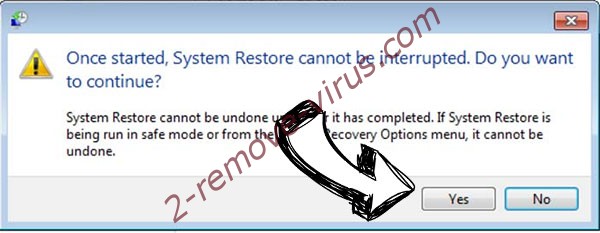Vad är Gedantar Ransomware?
Gedantar Ransomware är en av de nyaste ransomware infektioner upptäcks. Det anses vara nya, men det är inte helt unik eftersom specialister har observerat att detta hot har skapats på motorn i Unlock92 Ransomware. Gedantar Ransomware är lika farligt som Unlock92 Ransomware. Det riktar användarnas personliga filer, så om det blir olagligt till din dator, hittar du nästan alla dina filer krypteras. Ransomware infektionen använder RSA-2048, som är kända för att vara en stark kryptografi, så det inte kan vara möjligt att dekryptera data utan särskilda dekrypteringsverktygen. Köpa den speciella decryptor är inte något vi rekommenderar att du gör heller. Om du har upptäckt Gedantar Ransomware installerat, skulle vi rekommendera kommer att omedelbart genomföra Gedantar Ransomware avlägsnande.
Hur fungerar Gedantar Ransomware på datorer som påverkas?
Den första sak Gedantar Ransomware gör efter att få på användarnas datorer är kryptering av sina filer. Den använder följande mönster för att markera dessa filer som det påverkar: [filnamn] _ [8-random-tecken]. [tillägg]. Också, det droppar ett hotbrev i jpg-format – dess namn består av 20 slumpmässiga tecken. Anteckningen är helt i ryska, så det kan sägas att denna ransomware infektion mål rysktalande användare eller dess författare bor i Ryssland. Du kommer att få höra att skicka ett mail till den angivna e-postadressen först. Om du agerar så instruerat, hittar du snart reda på hur mycket du behöver betala för tjänsten dekryptering. Ransomware utvecklare lovar att skicka dekrypteringsverktyg till användare snart efter de få lösen, men vi uppmuntrar dig att inte lita på cyberbrottslingar. Det finns många fall när användare får ingenting från skurkar. Tyvärr, det kan finnas några andra sätt att dekryptera de filerna som påverkas, men det betyder inte att du ska riskera att förlora dina pengar-verktyget kan inte ges även till dig.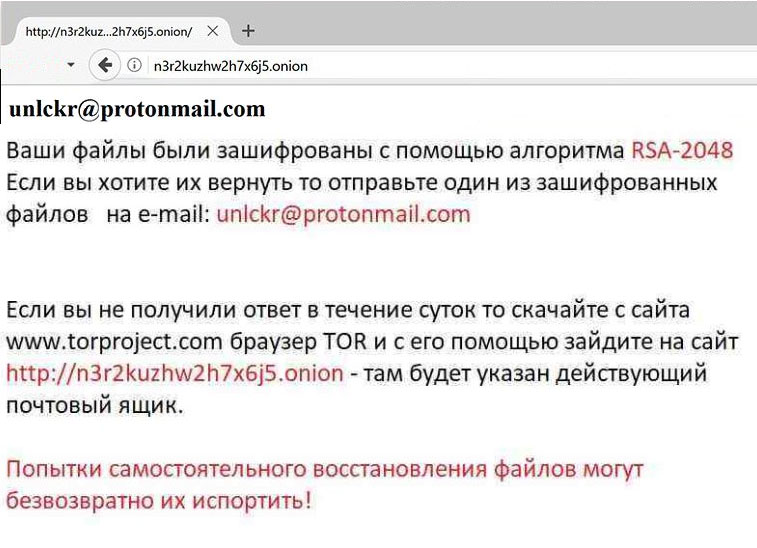
Varför har jag Gedantar Ransomware installerat på min dator?
Ransomware infektioner distribueras på flera olika sätt. Exempelvis de sprids via skräppost, de kan hämtas av användare från inofficiell programvara nedladdning webbplatser, de kan vara tillgängliga på P2P webbplatser och de kan installeras av trojaner. Oavsett hur ransomware infektionen har förts in i systemet i ditt fall, måste du omedelbart ta bort Gedantar Ransomware. Kontrollera en annan liknande infektion inte kommer in i systemet. Du behöver inte veta mycket om skadlig programvara att förhindra skadliga malware kommer in ditt system. Så länge ditt säkerhetsprogram är aktiverad på din dator, hittar du inte någon ny malware installerat.
Hur tar jag bort Gedantar Ransomware?
Gå till avinstallera Gedantar Ransomware så snart som möjligt även om detta inte innebär att dina filer dekrypteras. Det finns två sätt att ta bort Gedantar Ransomware du kan välja från. Först kan du implementera Gedantar Ransomware borttagning manuellt. För det andra, kan du bli av denna infektion automatiskt. Med andra ord, kan du ta bort Gedantar Ransomware med en automatisk malware remover som du kan hämta från webben.
Offers
Hämta borttagningsverktygetto scan for Gedantar ransomwareUse our recommended removal tool to scan for Gedantar ransomware. Trial version of provides detection of computer threats like Gedantar ransomware and assists in its removal for FREE. You can delete detected registry entries, files and processes yourself or purchase a full version.
More information about SpyWarrior and Uninstall Instructions. Please review SpyWarrior EULA and Privacy Policy. SpyWarrior scanner is free. If it detects a malware, purchase its full version to remove it.

WiperSoft uppgifter WiperSoft är ett säkerhetsverktyg som ger realtid säkerhet från potentiella hot. Numera många användare tenderar att ladda ner gratis programvara från Internet men vad de i ...
Hämta|mer


Är MacKeeper ett virus?MacKeeper är inte ett virus, inte heller är det en bluff. Medan det finns olika åsikter om programmet på Internet, många av de människor som så notoriskt hatar programme ...
Hämta|mer


Även skaparna av MalwareBytes anti-malware inte har varit i den här branschen under lång tid, gör de för det med deras entusiastiska strategi. Statistik från sådana webbplatser som CNET visar a ...
Hämta|mer
Quick Menu
steg 1. Ta bort Gedantar ransomware via felsäkert läge med nätverk.
Ta bort Gedantar ransomware från Windows 7 och Windows Vista/Windows XP
- Klicka på Start och välj avstängning.
- Välj Starta om och klicka på OK.

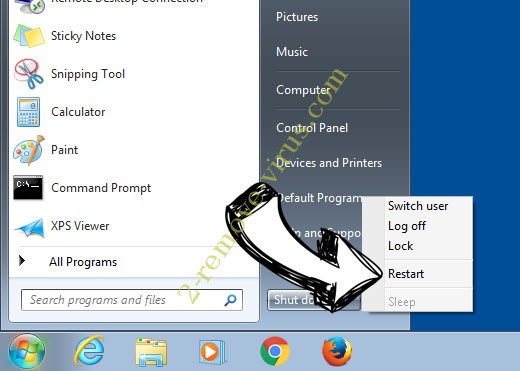
- Börja trycka på F8 när datorn börjar ladda.
- Under Avancerat stöveln optionerna, välja felsäkert läge med nätverk.

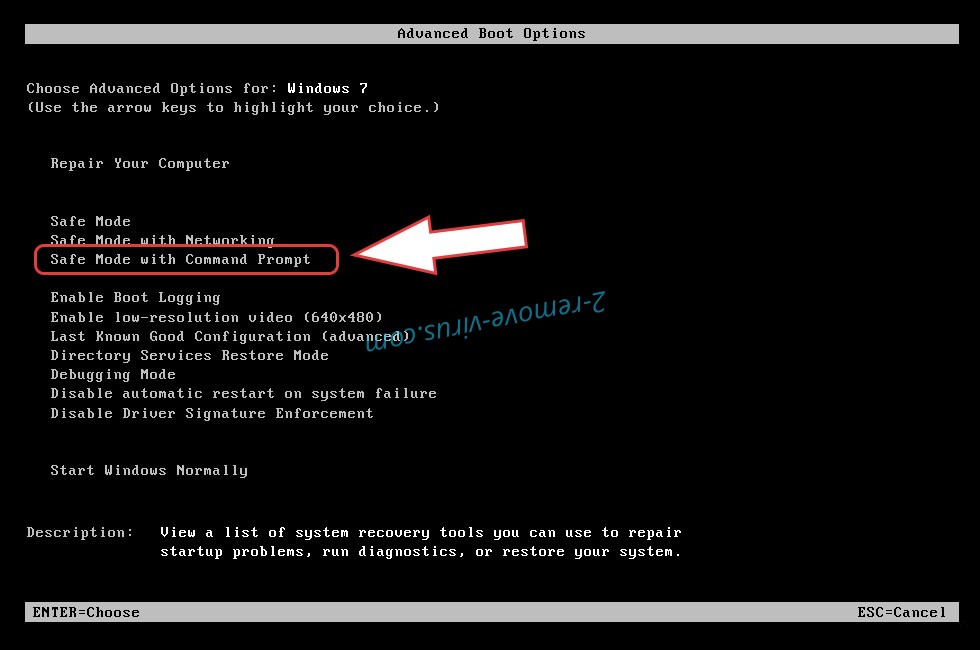
- Öppna webbläsaren och hämta verktyget anti-malware.
- Använda verktyget ta bort Gedantar ransomware
Ta bort Gedantar ransomware från Windows 8 och Windows 10
- Tryck på Power-knappen på Windows inloggningsskärmen.
- Håll ned SKIFT och tryck på Starta om.

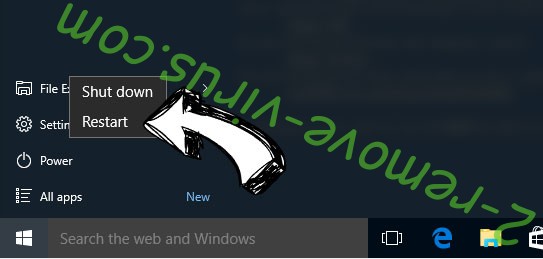
- Gå till Troubleshoot → Advanced options → Start Settings.
- Välja Aktivera felsäkert läge eller felsäkert läge med nätverk under startinställningar.

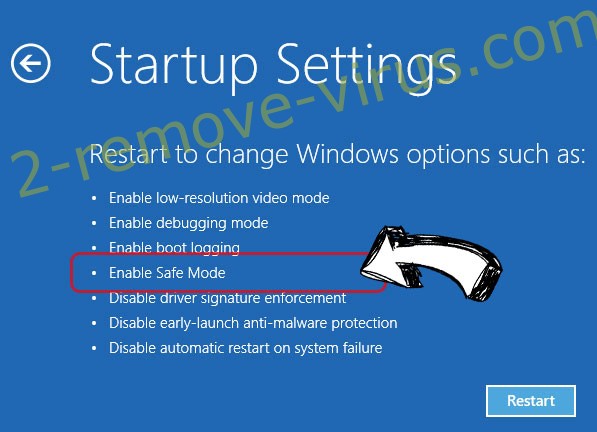
- Klicka på Starta om.
- Öppna din webbläsare och ladda ner den malware remover.
- Använda programvaran för att ta bort Gedantar ransomware
steg 2. Återställa dina filer med hjälp av Systemåterställning
Ta bort Gedantar ransomware från Windows 7 och Windows Vista/Windows XP
- Klicka på Start och välj avstängning.
- Välj Starta om och OK

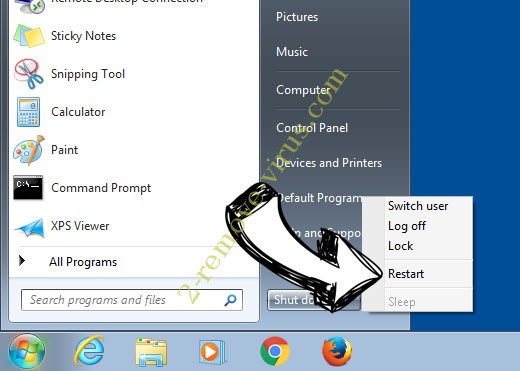
- När datorn startar lastningen, tryck på F8 upprepade gånger för att öppna avancerade startalternativ
- Välj Kommandotolken i listan.

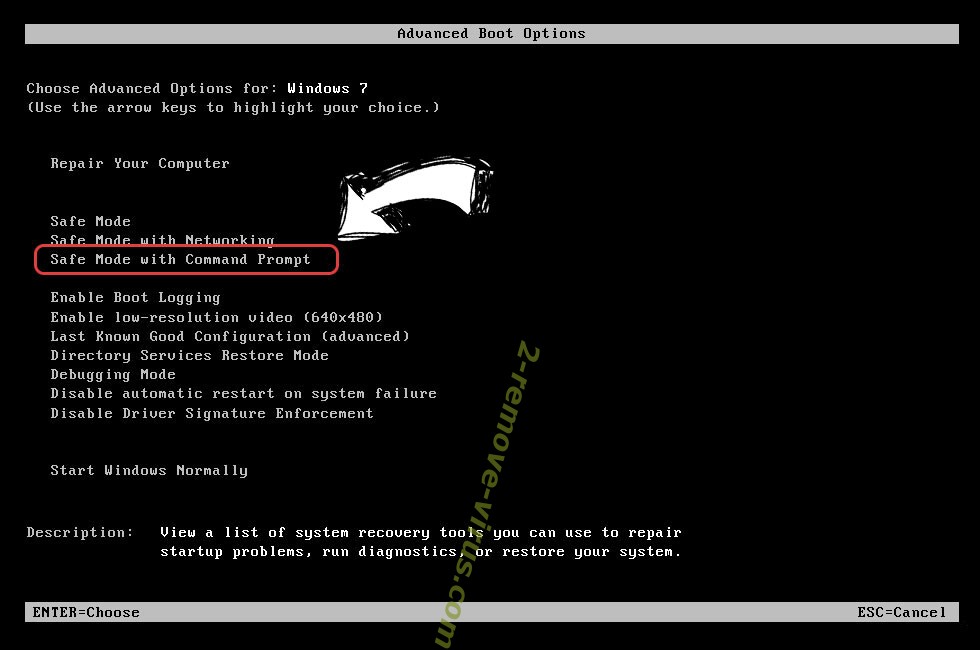
- Skriv cd restore och tryck Enter.

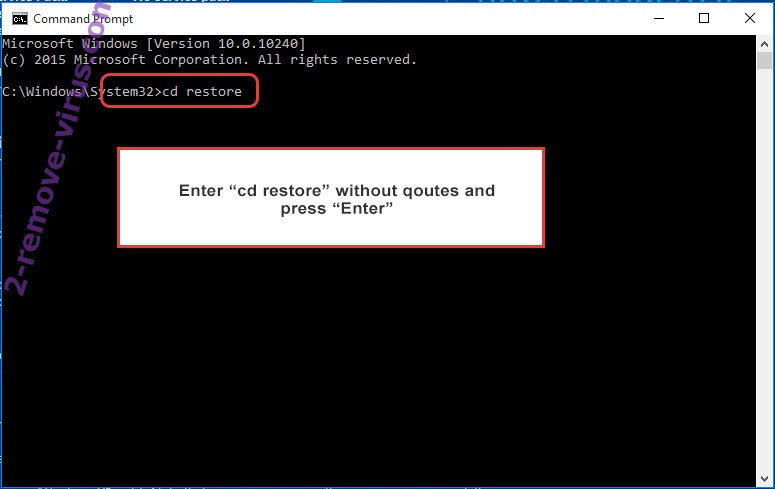
- Skriv rstrui.exe och tryck på RETUR.

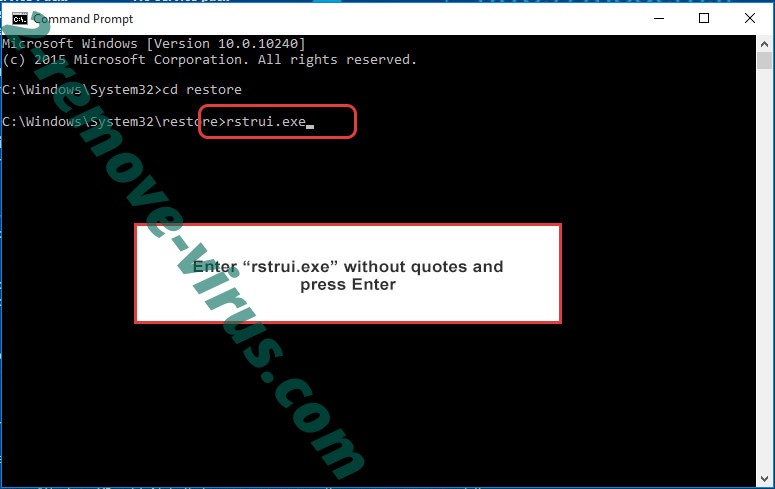
- Klicka på nästa i det nya fönstret och välj återställningspunkten innan infektionen.

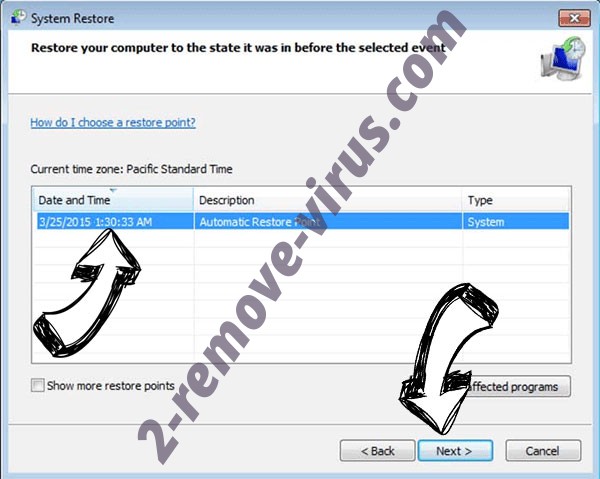
- Klicka på Nästa igen och klicka på Ja för att påbörja Systemåterställning.

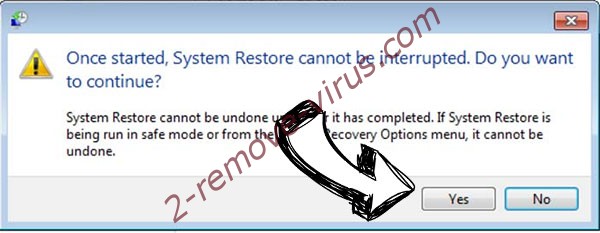
Ta bort Gedantar ransomware från Windows 8 och Windows 10
- Klicka på Power-knappen på Windows inloggningsskärmen.
- Håll Skift och klicka på Starta om.

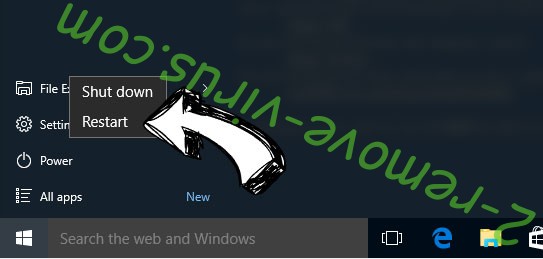
- Välj Felsök och gå till avancerade alternativ.
- Välj Kommandotolken och klicka på Starta om.

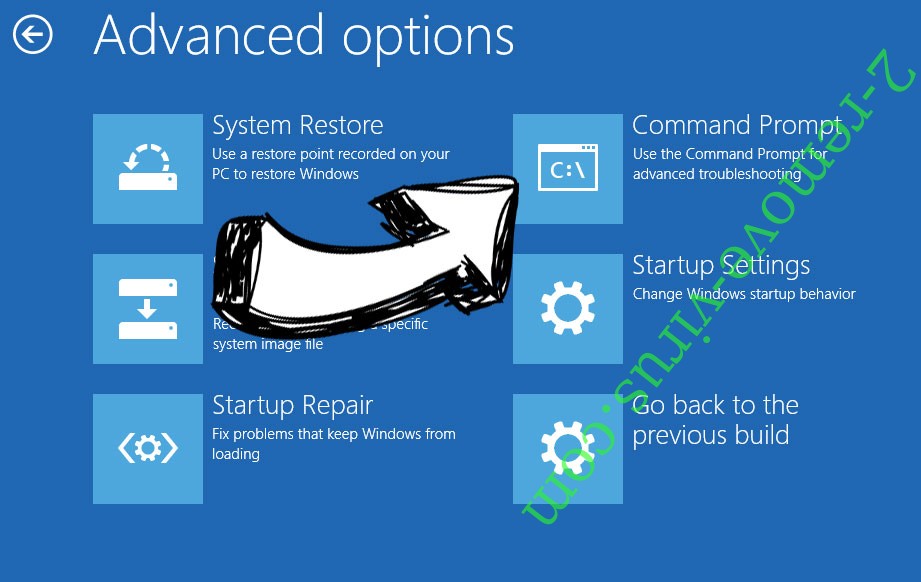
- Mata in cd restore i Kommandotolken och tryck på RETUR.

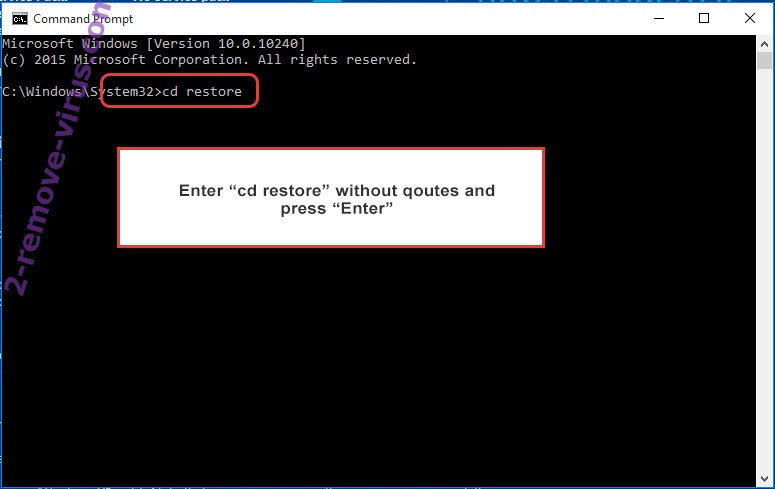
- Skriv rstrui.exe och tryck Enter igen.

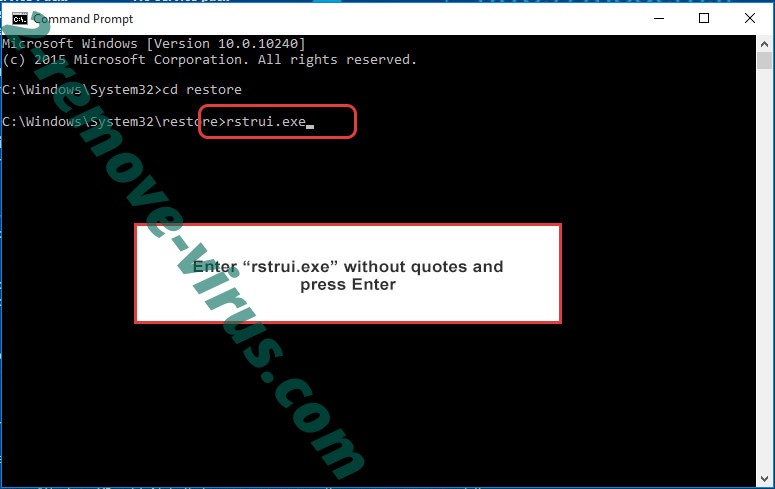
- Klicka på nästa i fönstret ny System restaurera.

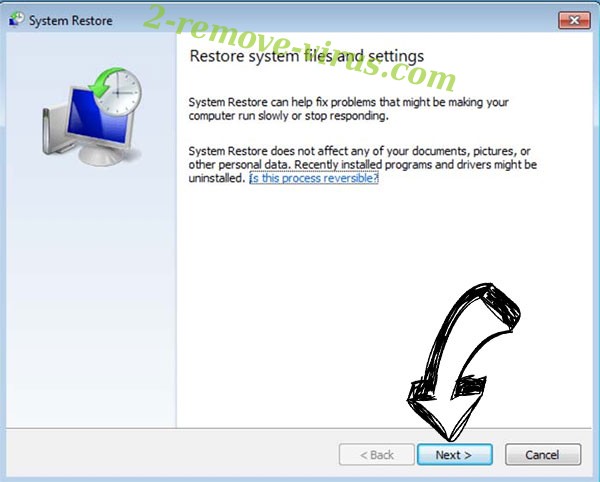
- Välj återställningspunkten före infektionen.

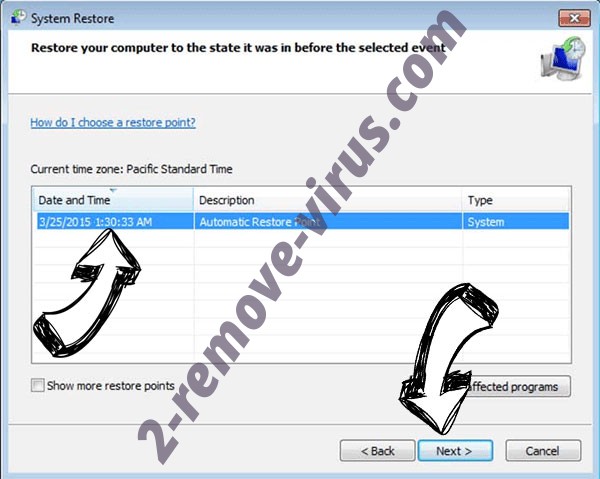
- Klicka på Nästa och klicka sedan på Ja för att återställa systemet.